이번 포스팅에서는 만드는 비법을 공개합니다. 와이파이 라우터노트북이나 Windows 8을 실행하는 컴퓨터에서. PC를 컴퓨터로 전환하여 인터넷을 공유할 수 있습니다. 와이파이 핫스팟.
다음과 같은 경우에 필요할 수 있습니다.
- 유선 인터넷과 와이파이 라우터 없음;
- GSM 모뎀 및 WiFi 라우터 없음;
- 큰 아파트(또는 사무실) 및 WiFi 라우터의 신호가 뒷방에 도달하지 않습니다.
따라서 주요 응용 프로그램 아이디어: Wi-Fi 라우터의 대안 및 Wi-Fi 신호 강화.
결과를 얻을 수없는 인터넷의이 문제에 대한 많은 혼란과 작은 부정확성이 있음을 경고합니다. 이런 이유로 제발 지시를 정확하게 따르십시오. 이 기사의 별도 섹션에서는 몇 가지 가능한 문제에 대한 솔루션을 수집합니다.
장비 점검
먼저 랩톱이나 컴퓨터에서 Windows 8을 실행하고 있는지 확인합니다. WiFi 라우터 역할을 할 수 있습니다. 이 모드에서 작업할 수 있는 능력은 주로 다음에 의해 결정됩니다. 네트워크 카드당신의 PC.
명령줄로 이동하여 이 기능이 있는지 알아보겠습니다. 명령줄을 실행하는 방법을 모른다면 을 확인하십시오.
따라서 이미 파악했다면 계속 진행해 보겠습니다. 입력 또는 복사(cmd에서 붙여넣기는 마우스 오른쪽 버튼을 누르고 메뉴 라인 " 끼워 넣다"") 제어 라인: netsh wlan show 드라이버
그리고 명령줄 창을 닫지 마십시오. 여전히 필요합니다.
매개변수 " 호스팅 네트워크 지원"는 의미가 있습니다" 예» - 좋습니다. 컴퓨터를 WiFi 인터넷 액세스 포인트로 사용할 수 있습니다.
이제 Windows 8의 네트워킹으로 직접 이동해 보겠습니다.
컴퓨터에서 Wi-Fi 라우터 만들기
액세스 포인트를 활성화하려면 네트워크 이름과 비밀번호를 변경하는 것을 기억하면서 다음 제어 라인을 입력하십시오. netsh wlan sethostednetwork mode=allow ssid=New_Network_Name key=New_Network_Password
Name_New_Network연결된 장치에서 Wi-Fi 네트워크가 감지되면 표시됩니다. 하지만 신규_네트워크_비밀번호이 장치를 연결할 때 입력해야 합니다.
좋은 보안 암호 "fEgs5Jd36Wfs"를 입력하고 네트워크 이름 "WiFi 사이트"를 선택하여 위의 명령을 실행해 보겠습니다. 이 줄을 복사(마우스 오른쪽 버튼, "붙여넣기")하고 Enter 버튼을 누릅니다. netsh wlan sethostednetwork mode=allow ssid=WiFi_site key=fEgs5Jd36Wfs
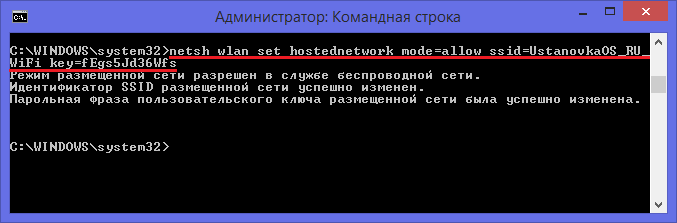
새로 생성된 네트워크를 시작하려면 netsh wlan start hostsnetwork 명령을 하나 더 실행해야 합니다.

콘솔에 " 호스팅 네트워크 출시" 그러면 모든 것이 정상입니다.
다음 단계는 네트워크 연결". 버튼을 마우스 오른쪽 버튼으로 클릭 시작(화면의 왼쪽 하단 모서리에서 Windows 로고를 찾으십시오) 또는 Win + X 키를 동시에 눌러 수행하십시오. 열리는 컨텍스트 메뉴에서 "" 줄을 클릭하십시오.
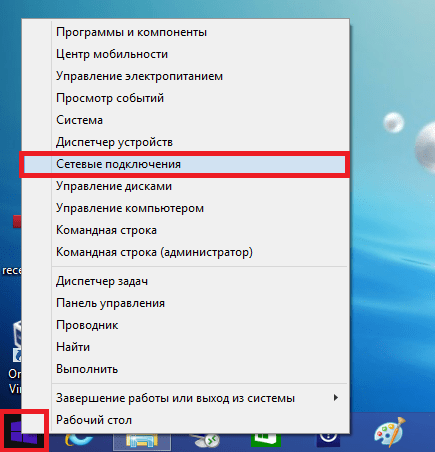
해당 창이 열립니다:
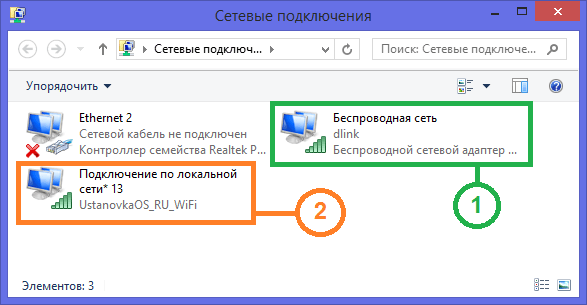
그림에서 숫자 (1) 녹색 사각형은 현재를 나타냅니다. 무선 인터넷 연결 작동. 귀하의 경우 트위스트 페어 케이블 또는 GPRS 모뎀을 통해 인터넷에 연결된 경우 연결 유형이 다를 수 있습니다. (어쨌든, 이 연결만공유해야 합니다.)
주황색 사각형에 동그라미가 있고 숫자로 레이블이 지정됨 (2) 새로 만들어진 Microsoft 가상 WiFi 어댑터"site_WiFi"라는 이름으로.
이제 매우 중요한 점: PC가 인터넷에 연결되는 직장 연결 바로 가기를 마우스 오른쪽 버튼으로 클릭하고 나타나는 메뉴에서 "속성"을 클릭해야 합니다.
무선 속성 창이 나타납니다. 이동 " 접속하다»:
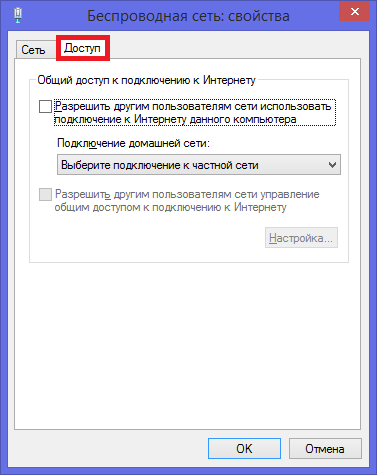
옵션 설정을 확인하십시오. 첫 번째 옵션에 체크 표시가 있는 경우 벗어확인 을 클릭합니다. 이 작업의 필요성은 특정 네트워크의 권한 바인딩을 재설정하는 것입니다. 그 다음에 속성으로 돌아가기같은 연결.
이제 작업 연결의 속성을 두 번째로 입력했는데 앞에서 표시된 항목에 확인 표시가 없으면 다음을 수행해야 합니다. 상자를 확인동일한 단락에서(아래 그림 참조) 드롭다운 목록에서 선택 새로 생성된 새로운 연결. 이 기사의 예 - " 로컬 영역 연결* 13", 우리가 활성화 한 것은 가상 WiFi이기 때문입니다.
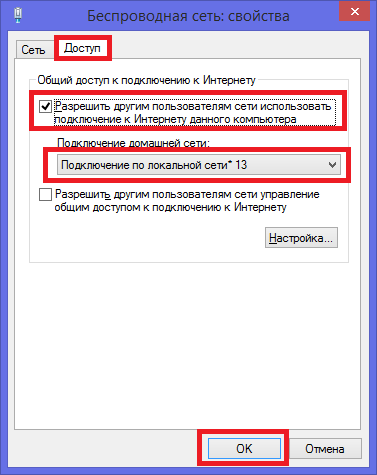
취한 조치로 인해 추가 비문이 나타납니다 " 공공의»
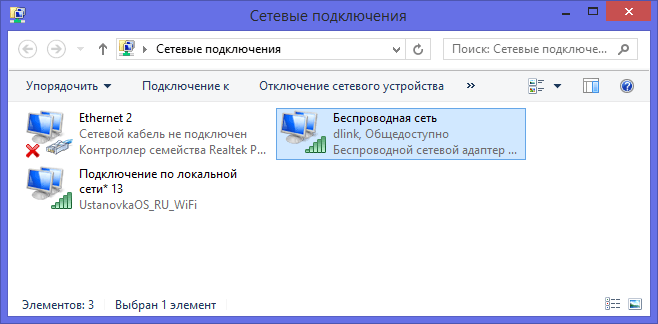
완료되었습니다. 이 단계 후에 새 Wi-Fi 라우터를 사용하고 이를 통해 인터넷에 액세스할 수 있습니다.
컴퓨터를 켜면 가상 WiFi가 자동으로 시작됩니다.
우리는 그것을 처리했다 Wi-Fi를 공유하는 방법그리고 그것이 그렇게 어렵지 않은지 확인하십시오. 그러나 문제는 또한 컴퓨터를 다시 시작/끄면 이 작업을 계속해서 반복해야 한다는 것입니다...
이 문제를 해결하는 방법은 2가지가 있습니다.
- 창조하다 박쥐파일에 넣고 포함 자동 로드.
- 설치 특수 소프트웨어.
호스팅 네트워크 시작 설정 자동화
첫 번째 autoload 방식의 단점은 bat 파일을 통해 바로 알려드리겠습니다. 표준 보안 설정을 사용하면 이러한 파일을 실행할 때마다(즉, 컴퓨터나 랩톱을 켤 때) OS에서 확인을 요청할 것입니다.이 행동. 이것은 보안 요구 사항을 낮추면 피할 수 있습니다(확인 요청 창의 하이퍼링크를 통해). 그러나 이렇게 하는 것은 권장되지 않습니다.
이제 확장자가 " 박쥐"를 사용하여 메모장윈도우. Windows 기능이 필요합니다. 파일 확장명 변경. 이렇게 하려면 "" 옵션이 활성화되어 있어야 합니다. 탐침윈도우.
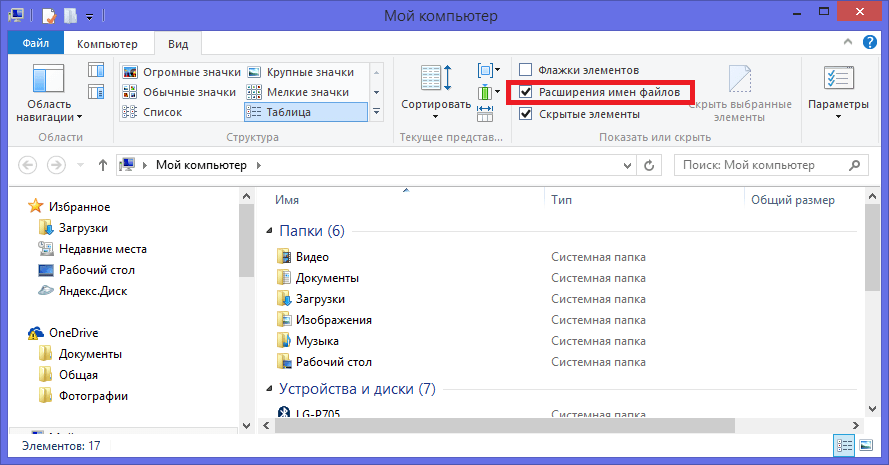
이제 알고리즘으로 넘어 갑시다.
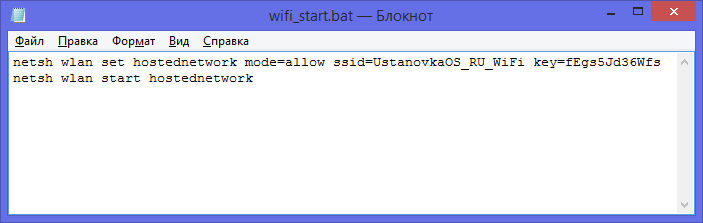
이제 컴퓨터를 시작할 때마다 wifi_start.bat수행될 것이다 자동으로, 액세스 포인트를 확장합니다. 자동 시작 설정이 완료되었습니다.
이전 섹션에서 설명한 작동 중인 인터넷 연결을 공유하기 위한 설정은 한 번만 수행하면 됩니다. 이 설정은 PC를 다시 시작할 때 저장됩니다.
타사 프로그램을 사용하여 WiFi 네트워크 만들기
또는 Windows 설정을 수정하는 것이 마음에 들지 않는 경우 특수 프로그램 중 하나를 설치할 수 있습니다.
- 프로그램 마이퍼블릭 와이파이- 게다가 완전 무료인 아주 좋은 솔루션입니다. 공식 웹 사이트 www.mypublicwifi.com에서 프로그램을 다운로드할 수 있습니다. 우리는 이미이 프로그램과 그 설정에 대해 자세히 썼습니다. 여기로 이동하십시오.
- 소프트웨어 패키지 연결하다, 저자의 공식 웹사이트 www.connectify.me. 여러 WiFi 네트워크를 포함하는 복잡한 네트워크 구조를 구축하기 위한 다양한 소프트웨어의 강력한 세트가 포함되어 있습니다. 브리징 모드, WiFi 리피터, 방화벽 등 다양한 작동 모드를 지원합니다.
문제 해결
IP 주소를 무한대로 가져오기
지침에 따라 모든 작업을 수행했지만 성공적인 인증 후 WiFi를 통해 연결된 장치에서 지속적으로 "IP 주소 가져오기"를 보고하고 이것은 무기한 계속됩니다.
가능한 이유 - 옵션을 활성화했습니다 " 다른 네트워크 사용자가 사용할 수 있도록 허용...» 작동하는 인터넷 연결이 아닙니다. 또는 이 옵션을 완전히 활성화하는 것을 잊었습니다.
인터넷의 근원을 이해하라, ㅏ 그런 다음 지시에 따라 알고리즘을 단계별로 정확히 따르십시오.. 당신도 할 수 있습니다 새 네트워크를 완전히 비활성화아래 정보를 사용하여 오류 없이 전체 절차를 다시 수행하십시오.
문제의 또 다른 보편적인 원인은 바이러스. 전체 바이러스 백신 실행 확인당신의 컴퓨터나 노트북.
인터넷이 작동을 멈췄습니다
가상 WiFi를 배포하는 동안 수행할 작업 인터넷 연결 끊김. 지침을 정확히 따르지 않았거나 World Wide Web에서 발견된 불완전하거나 잘못된 알고리즘을 사용하여 Wi-Fi 액세스 포인트를 만든 경우 특히 그렇습니다.
장애를 입히다새로 생성된 네트워크(아래에서 이 작업을 수행하는 방법 참조). 그런 다음 앞에서 설명한 대로 ""로 이동하여 작동 중인 인터넷 연결(인터넷에 액세스할 수 있는 연결)을 마우스 오른쪽 버튼으로 클릭합니다. 메뉴 "를 클릭하십시오. 속성"를 연 다음 " 회로망».
이제 항목을 찾으십시오 " 인터넷 프로토콜 버전 4…"를 선택하고 속성 버튼을 클릭합니다.
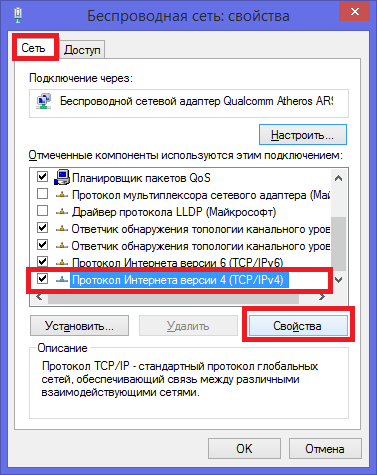
이제 탭으로 이동하십시오 " 대체 구성"를 누르고 어떤 모드가 선택되었는지 확인하십시오. 항목 " 사용자 구성 가능", 등록 IP 주소, 서브넷 마스크, 그렇다면 아마도 - 이것이 인터넷의 "고장"의 이유입니다.
상황을 수정하려면 " 자동 사설 IP 주소»:
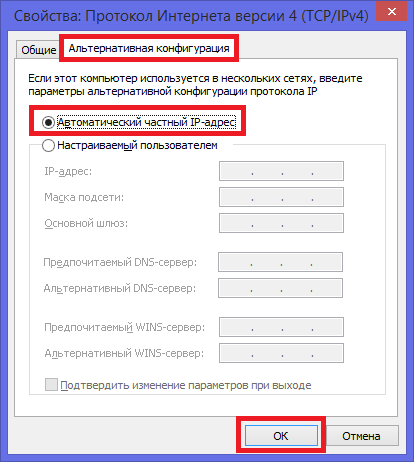
취하는 단계에 주의하십시오. 이 솔루션은 가상 WiFi 라우터 설정의 잘못된 단계로 인해 인터넷이 "사라졌다"는 가정하에 제공됩니다.
WiFi 공유 끄기
호스팅된 네트워크 중지줄을 제어할 수 있습니다: netsh wlan stophostednetwork
을 위한 가상 WiFi의 완전한 비활성화다음 명령을 입력하십시오: netsh wlan sethostednetwork mode=disallow
그게 다야. 이 기사의 정보가 도움이 되었기를 바랍니다. 유용했다면 페이지 하단의 의견에서 피드백을 기다리고 있습니다. 고맙습니다.



